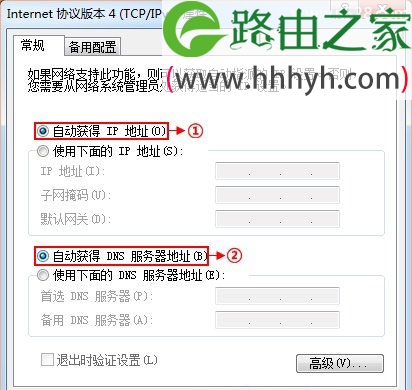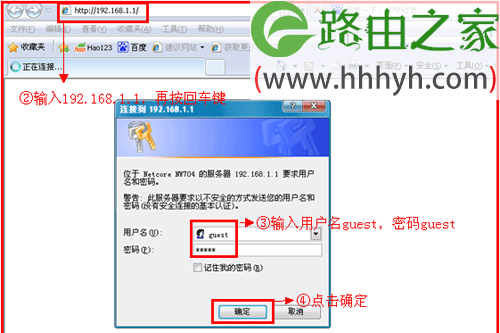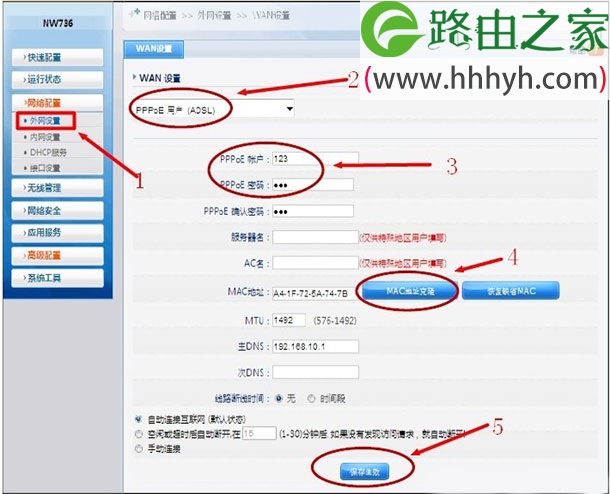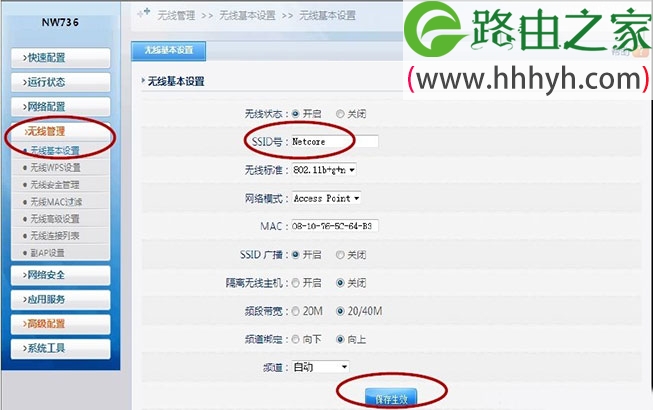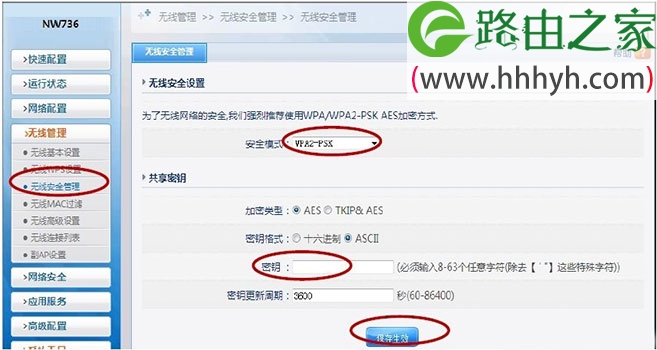原标题:"Netcore磊科NW736无线路由器设置上网"的相关教程资料分享。- 【WiFi之家网】编辑整理。
Netcore磊科NW736无线路由器的安装和设置方法,NW735的安装与配置方法通用适用于NW735、NW755、NW715P、NW715V2、NW618无线路由器;本文以NW736无线路由器为例来介绍ADSL虚拟拨号上网的安装与配置方法。
要使用一台全新的Netcore磊科NW736无线路由器来共享上网,需要经过如下3个方面的配置:1、路由器安装;2、设置电脑IP;3、设置NW736路由器参数。
步骤一:路由器安装
1、电话线上网用户:请准备2根较短的网线,一根网线用来连接ADSL Modem或者光猫上的网线接口与磊科NW736路由器上的WAN接口;另一根网线,一头连接电脑,另一头连接磊科NW736路由器上的1/2/3/4任意接口。
2、光钎上网用户:用户需要准备2根网线,其中一根网线用来连接光猫与磊科NW736路由器的WAN接口,另一根网线用来连接计算机与磊科NW736路由器的LAN接口(1/2/3/4中的任意一个都可以)。
3、网线入户上网:请准备1根较短的网线,网线入户:指的是宽带运营商提供了一根网线到用户家里;请先把宽带运营商提供的这根网线,插在磊科NW736路由器上的WAN接口;再把准备的网线,一头连接电脑,另一头连接磊科NW736路由器上的1/2/3/4任意接口。
步骤二:设置电脑IP
磊科NW736无线路由器出厂时已经启用了DHCP服务器,能够给电脑分配IP地址,因此只需要把电脑的IP地址配置为自动获取(动态IP),电脑就可以从NW736路由器的DHCP服务器上获取到正确IP地址信息,然后就可以对NW736路由器进行相应的配置;配置方法请搜索本站文章:电脑动态IP地址的配置方法。
步骤三:设置NW736路由器
1、登录管理界面:在浏览器中的地址栏中输入:192.168.1.1 按回车键——>在跳转的页面中输入账户guest,密码 guest——>点击“确定”.
2、配置上网参数:在左边的导航菜单中点击“网络配置”——>“外网设置”——>在“WAN设置”下面选择“PPPoE用户(ADSL)”——>填写“PPPoE账户”和“PPPoE密码”——>点击“MAC地址克隆”(仅在ISP宽带运营商绑定了MAC地址的时候选择此项)——>点击“保存生效”。
3、无线网络配置:点击导航栏第五项“无线管理”——>“无线基本设置”——>“SSID号”(即无线名称)默认的是“Netcore”,用户请自定义修改(注意:SSID 号不能为中文),其它选项保持默认——>点击“保存生效”.
4、无线安全设置:点击导航菜单中的“无线管理”——>“无线安全管理”——>右侧界面中的“安全模式”一般选择“WPA2‐PSK”——>然后在“密钥”框里输入你想设置的无线密码(密码不能为特殊字符)——>点击“保存生效”.
以上就是关于“Netcore磊科NW736无线路由器设置上网”的教程!
原创文章,作者:路由器,如若转载,请注明出处:https://www.224m.com/64700.html